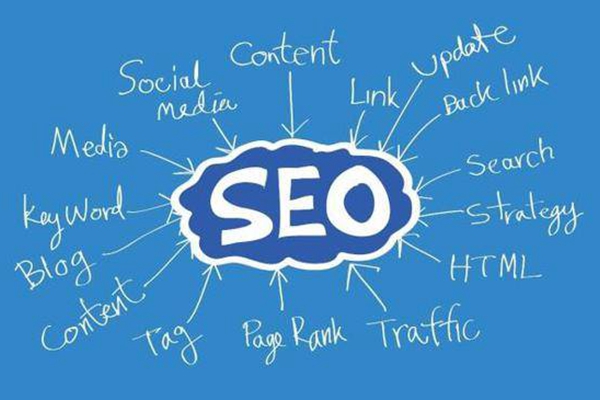ps淘宝图片处理白底图怎么处理 ?
ps淘宝图片处理白底图怎么处理?很多朋友不知道ps淘宝图片处理白底图怎么弄,要知道,淘宝图片白底图可以更加清楚直观的把自己的宝贝展现给顾客,那么ps淘宝图片处理白底图怎么处理呢?小编在这里来和大家说一说ps淘宝图片处理白底图这点事吧。
ps淘宝图片处理白底图怎么处理?
对于刚刚进入淘宝的朋友来说,如果之前没有从事过摄影有关的工作,我想一定会遇到我曾经遇到的,看似无法逾越的困境。辛苦拍了一堆照片,传到电脑中才发现,全都是废片,背景明明是白纸,拍出来却是黑乎乎的。本意是想突出产品,到头来非但没有达成所愿,反倒让黑乎乎的白纸拖累了。
我想你应该会有这样的或者类似的经历吧,用一张大白纸或者几张A4纸拼接成大白纸作为背景,用台灯做光源,拍出来的照片是不是像下图一样呢,看着着实让人着急!
不过没有关系,有一个简单的办法,几步轻松帮你解决下面的问题,我不会说的云山雾绕,我尽量用最简洁易懂的非专业人士的话,让同样是普通的你我能听懂,毕竟时间是宝贵的。
同时也要强调一下,这些图片都是本人拍摄,将图片放到这里,目的很简单,就是为了给大家提供一个练习的帮助,并非刻意来此打广告,呵呵,在论坛里发帖不容易,动不动就被认为是来打广告的,呵呵。好,话不多说,进入正题,先把步骤总结出来,各位再根据图片慢慢理解。
步骤:打开图片>套索>反选>羽化>色阶>亮度>保存>裁剪>完事!
接下来就详细介绍一下每个步骤怎么操作的,对于新接触photoshop的朋友来说,应该很好接受的。
第一步,打开photoshop软件,再打开你要修改的图片,选中左上角鼠标箭头所指的“套索工具” (如下图)
用鼠标围着你的产品周围封闭的圈起来,尽量留出一些空隙,因为如果紧贴着,一会要做的调整色阶的步骤时,产品的灰白度就会被改变了
接下来点击鼠标右键,点选择反选
反选之后,再次点击鼠标右键,选择 羽化
这时候会跳出来一个羽化值,填200
接下来点击图像>调整>色阶
色阶打开之后,可以调整那两个选块,白度和灰度,看着图片来调整,直到调整到你觉得满意为止。
最后这里就是ps淘宝图片处理白底图的介绍了,看了小编我的介绍内容你了解了ps淘宝图片处理白底图了吗?小伙伴们是不是都懂了呢?更多好玩有趣资讯请关注装修宅。
相关推荐:
室内淘宝图片拍摄技巧介绍
ps淘宝图片处理技巧步骤介绍
ps怎么处理淘宝图片?